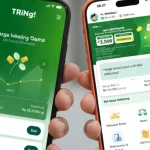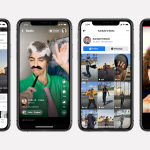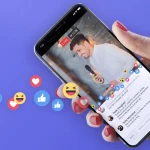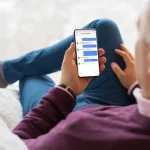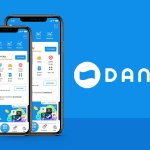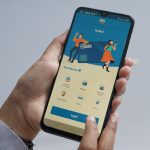Pengen login pakai kata sandi lama karena lupa password baru? Sabar dulu. Mengakali sistem atau cari jalan pintas mungkin kedengarannya cepat, tapi itu berbahaya — bisa bikin akunmu benar-benar hilang atau disalahgunakan. Facebook mendesain prosedur resmi (Forgot Password, Identify, Hacked, dsb.) supaya pemulihan akun cepat dan aman — asalkan kamu ikuti langkahnya.
Di artikel ini kita bahas kenapa sandi lama nggak bisa dipakai lagi, apa yang boleh dilakukan, solusi ketika 2FA bermasalah, cara kalau nggak menerima kode, serta tips pencegahan supaya kejadian nggak terulang. Semua rute yang direkomendasiin ini sesuai jalur resmi Facebook—aman dan direkomendasikan.
💡 Jadi, Poinnya…
- Udah Expired! Begitu reset, password lama langsung dinonaktifkan buat alasan keamanan. Jadi, jangan berharap bisa login pakai sandi lama.
- Ikuti Jalur Resmi Aja: Gunakan Forgot Password, 2FA recovery, atau identifikasi akun. Ini cara paling aman biar akunmu balik ke tanganmu.
- Pencegahan Lebih Penting: Aktifkan 2FA, simpan recovery codes, dan update kontak cadangan. Biar nggak ribet lagi di kemudian hari.
Kenapa Kata Sandi Lama Nggak Bisa Dipakai Lagi?
Singkatnya, password lama dianggap tidak valid kalau sudah direset, atau kalau ada perubahan keamanan. Sistem Facebook otomatis menonaktifkan password lama untuk nutup celah kalau memang ada aktivitas mencurigakan. Artinya, meski kamu masih ingat sandi lama, sistem nggak bakal terima — tujuannya buat lindungi akunmu dari akses tidak sah. Jadi jangan cari trik buat “memaksa” login; ikuti rute resmi supaya akun tetap aman.
Langkah Resmi Kalau Cuma Ingat Sandi Lama (Reset & Identifikasi Akun)
Kalau kamu cuma inget sandi lama, ini yang harus dilakukan:
- Buka halaman login Facebook → klik Lupa Kata Sandi / Forgot Password.
- Masukkan email, nomor HP, atau username yang pernah terhubung ke akun.
- Pilih metode verifikasi (email atau SMS) lalu ikuti instruksi.
- Setelah terverifikasi, buat password baru dan login.
Catatan penting:
- Jika email atau nomor sudah tidak aktif, gunakan facebook.com/login/identify untuk identifikasi akun dengan data lain.
- Kalau kamu curiga akun sudah diretas, langsung kunjungi facebook.com/hacked untuk lapor dan amankan akun.
2FA Bermasalah? Ini Opsi Sah & Langkah Praktis
Kalau 2FA nge-block kamu dari login (mis. HP hilang, ganti device, atau kode nggak muncul), ikuti alur resmi ini: jangan coba cara-cara abu-abu. Berikut penjelasan lengkap tiap opsi yang aman.
1. Pilih “Having trouble?” / “Can’t access these?” saat diminta kode
- Di layar verifikasi, Facebook biasanya tampilkan link Having trouble? / Can’t access these?. Klik itu dulu — ini jalur fallback resmi.
- Setelah klik, Facebook akan kasih opsi alternatif (mis. kirim ke email cadangan, verifikasi identitas, atau panduan langkah demi langkah). Ikuti instruksinya satu per satu.
- Penting: jangan klik link lain dari orang yang ngaku bantu; selalu pakai halaman resmi Facebook.
2. Gunakan recovery codes (kalo sebelumnya sudah disiapkan)
- Recovery codes adalah daftar kode sekali pakai yang disediakan Facebook saat kamu aktifkan 2FA. Biasanya 8–10 kode.
- Cara pakai: masukkan salah satu kode itu di tempat yang seharusnya memasukkan kode 2FA — tiap kode hanya bisa dipakai sekali.
- Kalau belum menyimpan: cari di tempat kamu biasa simpan (password manager, notes terenkripsi, file cetak di brankas). Kalau benar-benar nggak ada, lanjut ke opsi lain.
- Tips penyimpanan: simpan di password manager (mis. Bitwarden/1Password), atau cetak & simpan di tempat aman. Jangan foto lalu unggah ke cloud publik tanpa enkripsi.
3. Authenticator app bermasalah (Google Authenticator, Authy, dsb.) — reinstall & restore
- Kalau ganti HP:
- Jika kamu pakai app yang mendukung backup (contoh: Authy punya cloud backup**,** atau Authenticator yang terhubung ke akun Google punya opsi transfer), gunakan fitur restore di device baru.
- Jika kamu tidak mengaktifkan backup sebelumnya, kamu perlu pakai recovery codes atau jalur identifikasi Facebook.
- Langkah umum reinstall + restore:
- Install app authenticator yang sama di HP baru.
- Jika kamu sebelumnya aktifkan backup di app (Authy/other), login/restore menggunakan nomor/akun backup.
- Kalau nggak ada backup, buka Facebook → pilih Having trouble? → ikuti opsi pemulihan (identifikasi akun / email cadangan).
- Catatan: jangan uninstall authenticator dari HP lama sampai yakin kamu sudah bisa restore di HP baru — itu sering bikin orang kehilangan akses.
4. Physical security key (kunci fisik) — cara pakai & manfaatnya
- Physical key (mis. YubiKey atau kunci FIDO2 lain) adalah perangkat kecil yang dicolokkan ke port USB atau dipakai lewat NFC/USB-C untuk verifikasi.
- Keunggulan: sangat aman karena harus ada kunci fisik itu untuk login — memblokir serangan remote/social engineering.
- Jika pakai kunci fisik dan hilang: gunakan recovery codes atau metode identifikasi lain di Facebook. Kalau punya kunci cadangan, pakai itu. Selalu daftar >1 key (satu pakai, satu cadangan).
- Tips: daftar minimal dua kunci (satu simpan di tempat aman di rumah, satunya dipakai sehari-hari).
5. Opsi identifikasi akun jika semua di atas gagal
- Kalau recovery codes, authenticator, dan physical key semua nggak tersedia, gunakan jalur identifikasi Facebook: biasanya meminta bukti identitas (KTP/paspor) atau foto selfie dengan instruksi tertentu.
- Proses ini bisa makan waktu (biasanya beberapa jam-hari) tergantung kelengkapan dokumen dan antrian pemeriksaan.
- Ikuti instruksi dengan teliti: foto harus jelas, file sesuai format yang diminta, dan data harus cocok dengan yang tercatat di akun.
Nggak Terima Email/SMS Reset? Begini Cara Beresinnya
A. Email reset nggak masuk
- Cek semua folder + fitur “Recent emails”
- Cari di Spam/Junk/Promotions. Sekalian ketik kata kunci “Facebook” / “code” di kolom search email kamu.
- Buka Settings → Accounts Center → Password & security → Recent emails buat lihat email keamanan yang beneran dikirim Meta (biar nggak terkecoh email palsu).
- Verifikasi alamat email yang kamu masukkan
- Pastikan ejaannya tepat (tanpa spasi/typo) dan itu memang email yang terhubung ke akun.
- Kalau ragu akunmu terdeteksi, pakai rute resmi facebook.com/login/identify dari perangkat yang pernah dipakai login—ini membantu Facebook menemukan akunmu dan menawarkan opsi reset yang valid.
- Kirim ulang & beri jeda
- Pastikan email pengirimnya legit—hindari phising
- Banyak email reset sah datang dari domain facebookmail.com, tapi jangan klik kalau ragu—cocokkan dulu di fitur Recent emails (langkah #1) untuk memastikan Meta memang mengirimkan email itu. (Analisis pihak ketiga juga mengonfirmasi domain ini lazim dipakai Facebook).
- Checklist teknis cepat
- Kosongkan kuota inbox (kalau penuh).
- Matikan sementara filter/forwarding yang bisa “nyangkutin” email Facebook.
- Kalau pakai email kantor/sekolah, cek ke admin IT apakah domain/delivery dari Facebook diblokir.
B. SMS reset nggak masuk
- Nomor & kode negara harus benar
- Pastikan formatnya sudah +62xxxxxxxxxx (untuk Indonesia), tanpa nol ganda/angka berlebih.
- Sinyal & SMS short code
- SMS verifikasi kadang butuh waktu; tunggu beberapa menit lalu kirim ulang. Pada beberapa kasus, SMS bisa delay atau di-blocking sementara.
- Kalau baru pindah operator/porting nomor, kode bisa gagal terkirim sementara waktu—ini masalah umum yang diakui Meta.
- Cek apakah kamu mematikan SMS dari Facebook atau operator memblokir short code; ikuti panduan “Use text messages (SMS) for 2FA” untuk memastikan SMS dari Facebook diizinkan.
- Uji perangkat & jaringan
- Restart HP, matikan/nyalakan Airplane Mode, pindah lokasi, atau coba SIM di perangkat lain.
- Pastikan fitur spam filter SMS tidak menandai pesan Facebook sebagai spam.
Waspada: Jebakan “Bantu Pulihkan Lewat Teman”
Modus penipuan sering muncul lewat klaim “aku bantu pulihkan akun, kirim kode ke aku”. Jangan pernah membagikan kode verifikasi ke siapa pun — kode itu khusus buat pemilik akun. Trusted Contacts bisa dipakai di pemulihan resmi, tapi banyak penipu nyalahgunakan fitur ini. Kalau ada yang minta kode, anggap itu red flag dan laporkan.
Pencegahan ke Depan (Biar Nggak Kejadian Lagi)
Biar nggak terjebak lagi di drama lupa sandi atau akun nggak bisa diakses, ada baiknya kamu siapin langkah pencegahan sejak sekarang. Ingat, keamanan akun itu tanggung jawab pribadi juga, jadi jangan tunggu sampai masalah datang baru ribet cari solusi. Berikut beberapa cara simpel tapi efektif biar akun Facebook kamu tetap aman ke depannya:
1. Aktifkan 2FA (Two-Factor Authentication)
Gunakan aplikasi autentikator kayak Authy atau Google Authenticator. Kalau mau lebih aman lagi, bisa pakai physical security key. Jadi meskipun password bocor, akunmu tetap aman karena ada lapisan ekstra.
2. Simpan Recovery Codes
Kode cadangan ini sering disepelekan, padahal bisa jadi penyelamat saat HP hilang atau aplikasi autentikator error. Simpan di password manager atau cetak di kertas dan simpan di tempat aman.
3. Update Email & Nomor HP Cadangan
Setiap kali ganti nomor atau email, jangan lupa perbarui di akun Facebook. Jangan tunggu sampai lupa sandi baru sadar kontak pemulihan udah nggak aktif.
4. Gunakan Password Unik & Kuat
Jangan pakai ulang password yang sama di banyak situs. Minimal gabungkan huruf besar, kecil, angka, dan simbol. Biar gampang, pakai password manager.
5. Pertimbangkan Pakai Passkeys
Facebook udah mulai support login tanpa password (passkeys). Lebih aman karena berbasis biometrik/perangkat, jadi nggak gampang dibobol.
Jangan Panik, Ikuti Jalurnya
Kalau kamu lagi nyari cara masuk Facebook dengan kata sandi lama, jawabannya simpel: nggak bisa. Tapi jangan khawatir, masih banyak cara resmi dan aman buat balik ke akunmu. Jangan pernah pakai trik aneh-aneh atau jasa pihak ketiga—risikonya jauh lebih besar.
Butuh insight lain soal keamanan digital, cara kelola keuangan, atau bahkan mau apply produk finansial (kartu kredit, tabungan, KPR, deposito, sampai dana tunai properti & kendaraan)? Langsung aja mampir ke Tuwaga! Di sini kamu bisa dapetin informasi lengkap, plus cek halaman TuwagaPromo buat nikmatin promo dan diskon seru di merchant favorit mall.